Seperti yang Anda tahu, produk Microsoft selalu memberi Anda kesempatan untuk melakukan operasi atau langkah dalam banyak cara yang berbeda. Dalam beberapa kasus ada juga jalan pintas (shortcut) berguna dimaksudkan untuk mempersingkat prosedur tertentu atau mendapatkan akses ke fungsi atau alat dalam cara yang lebih cepat. Baru-baru ini, saya telah menemukan trik yang bagus untuk semua versi Microsoft Office (Saya berbicara tentang Office 2003, 2007 dan Office 2010). Hal ini tidak lain adalah makro yang memungkinkan Anda membuat dokumen yang berisi semua shortcut yang tersedia untuk Office.
Dalam hal ini Makro adalah cara pintas yang memungkinkan Anda mendapatkan akses ke tugas dengan cara yang sangat sederhana. Untuk mengetahui semua shortcut yang tersedia untuk Microsoft Offic, ikuti tips ini.
1. Klik Tool.
2. Dari menu, klik Macros ... (terletak di ujung menu).
3. Sebuah jendela baru Makro berlabel akan muncul di layar.
4. Dari daftar pilih ListCommands.
5. Klik Run.
6. Ini membuat file doc yang berisi semua shortcut untuk Office Anda.
Jika Ms Office anda 2007 dan tidak dapat menemukan pilihan Macro, ikuti panduan lainnya:
1. Buka Office Word.
2. Klik Word orb located terletak di sebelah kiri dokumen.
3. Klik tombol Word pilihan yang terletak di akhir menu.
4. Klik Popular option located terletak pada panel kiri.
5. Centang Tick the Show Developer tab Tampilkan dalam kotak centang Ribbon dan klik OK.
6. Sekarang, pada jendela utama Office 2007, klik Tick the Show Developer tab terletak pada toolbar bagian atas, di sebelah kanan.
7. Sekarang, klik ikon Macro terletak di sisi kanan toolbar atas.
8. Sebuah jendela baru Macro akan muncul di layar.
9. Dalam Macro Dalam menu drop-down, klik Word Commands.
10. Dalam Nama Makro, ketik ListCommands
11. Pilih ListCommands dari daftar di bawah.
12. Klik tombol Run.
13. jendela kecil akan muncul. Klik Current Keyboard settings radio dan klik OK.
14. Selesai!
Dalam hal ini Makro adalah cara pintas yang memungkinkan Anda mendapatkan akses ke tugas dengan cara yang sangat sederhana. Untuk mengetahui semua shortcut yang tersedia untuk Microsoft Offic, ikuti tips ini.
1. Klik Tool.
2. Dari menu, klik Macros ... (terletak di ujung menu).
3. Sebuah jendela baru Makro berlabel akan muncul di layar.
4. Dari daftar pilih ListCommands.
5. Klik Run.
6. Ini membuat file doc yang berisi semua shortcut untuk Office Anda.
Jika Ms Office anda 2007 dan tidak dapat menemukan pilihan Macro, ikuti panduan lainnya:
1. Buka Office Word.
2. Klik Word orb located terletak di sebelah kiri dokumen.
3. Klik tombol Word pilihan yang terletak di akhir menu.
4. Klik Popular option located terletak pada panel kiri.
5. Centang Tick the Show Developer tab Tampilkan dalam kotak centang Ribbon dan klik OK.
6. Sekarang, pada jendela utama Office 2007, klik Tick the Show Developer tab terletak pada toolbar bagian atas, di sebelah kanan.
7. Sekarang, klik ikon Macro terletak di sisi kanan toolbar atas.
8. Sebuah jendela baru Macro akan muncul di layar.
9. Dalam Macro Dalam menu drop-down, klik Word Commands.
10. Dalam Nama Makro, ketik ListCommands
11. Pilih ListCommands dari daftar di bawah.
12. Klik tombol Run.
13. jendela kecil akan muncul. Klik Current Keyboard settings radio dan klik OK.
14. Selesai!
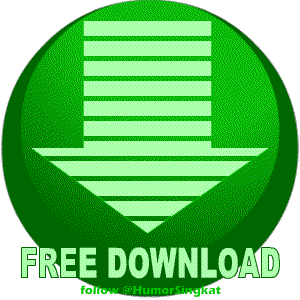
No comments:
Post a Comment